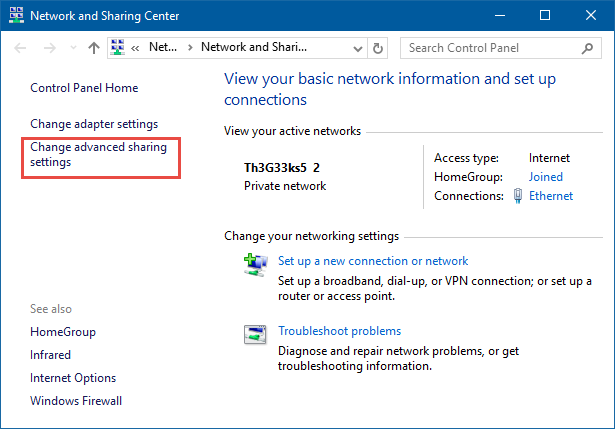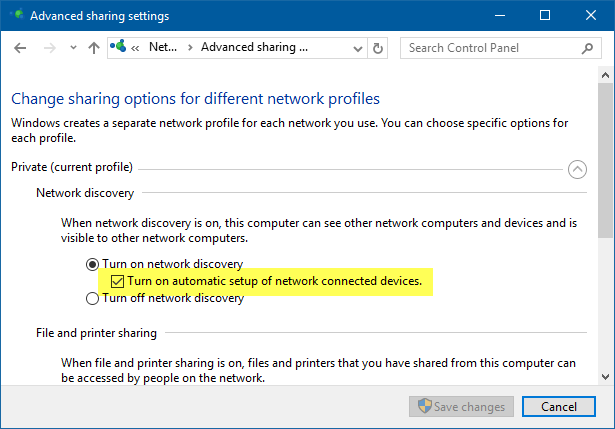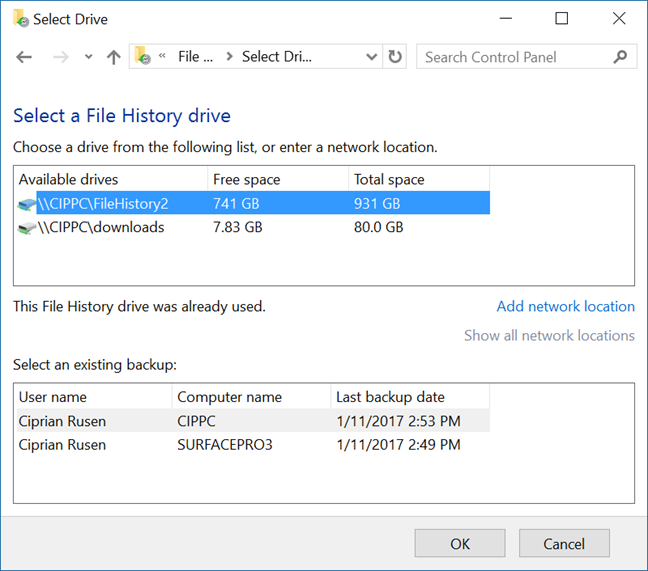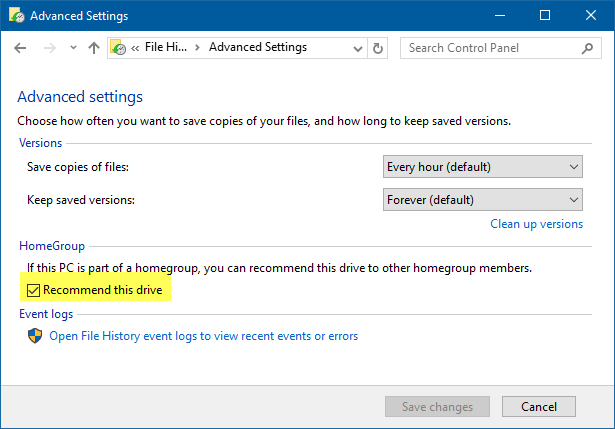يحتوي نظاما التشغيل Windows 10 و Windows 8.1 على إعداد جديد لمشاركة الشبكة لم يتم توثيقه بواسطة Microsoft. يشير هذا الإعداد إلى "تشغيل الإعداد التلقائي للأجهزة المتصلة بالشبكة" وهو موجود في قائمة إعدادات المشاركة المتقدمة المتاحة للشبكات الخاصة. ماذا يعني هذا الإعداد وماذا يفعل؟ هل يجب عليك تشغيل أم إيقاف؟ لقد أجرينا بعض التجارب القائمة على التجربة والخطأ ، وقد توصلنا أخيرًا إلى ما يفعله. ها هو:
محتويات
- متى تجد هذا الإعداد "تشغيل الإعداد التلقائي للأجهزة المتصلة بالشبكة"
- ما الذي تقوم بتشغيله عند تمكين هذا الإعداد؟
- استنتاج
متى تجد هذا الإعداد "تشغيل الإعداد التلقائي للأجهزة المتصلة بالشبكة"
للعثور على هذا الإعداد الجديد ، افتح Network and Sharing Center (مركز الشبكة والمشاركة) . طريقة سريعة للقيام بذلك هي فتح لوحة التحكم والانتقال إلى "الشبكة والإنترنت -> مركز الشبكة والمشاركة" . بعد ذلك ، في العمود الموجود على اليسار ، انقر أو اضغط على "تغيير إعدادات المشاركة المتقدمة" .
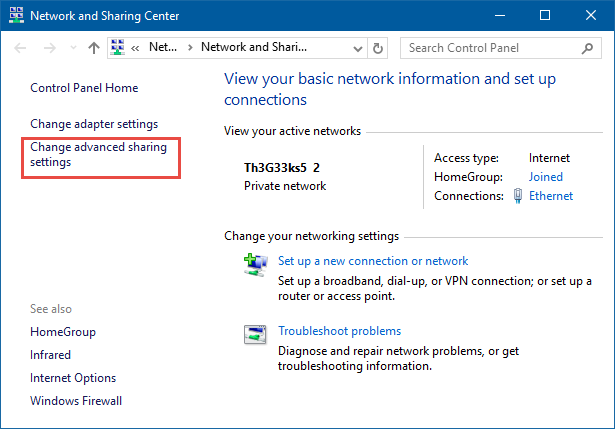
Windows ، إعدادات المشاركة المتقدمة
قم بتوسيع موقع الشبكة الخاصة ، وضمن اكتشاف الشبكة ، ستجد هذا الإعداد الجديد الذي يقول: "قم بتشغيل الإعداد التلقائي للأجهزة المتصلة بالشبكة" .
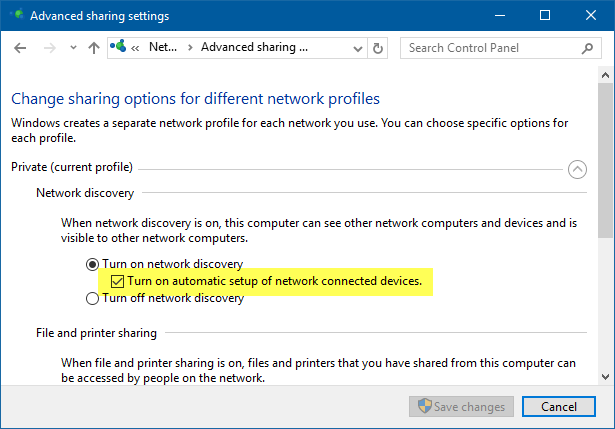
Windows ، إعدادات المشاركة المتقدمة
يتم تمكين هذا الإعداد افتراضيًا وهو متاح فقط لمواقع الشبكة الخاصة. لمعرفة المزيد حول مواقع الشبكة في Windows ودورها ، اقرأ هذا الدليل: ما هي مواقع الشبكات في Windows؟ .
ما الذي تقوم بتشغيله عند تمكين هذا الإعداد؟
تؤثر هذه الميزة على طريقة عمل Windows 10 و Windows 8.1 مع أجهزة الشبكة مثل محركات الأقراص الصلبة الخارجية المتصلة بجهاز التوجيه أو بجهاز كمبيوتر آخر في الشبكة. يمكن استخدام هذه الأجهزة بواسطة ميزات مثل File History . يمكن لهذه الأداة اكتشاف الأقراص الثابتة المتصلة بأجهزة الكمبيوتر أو الأجهزة الأخرى على الشبكة واستخدامها لنسخ ملفاتك ومجلداتك الشخصية احتياطيًا.
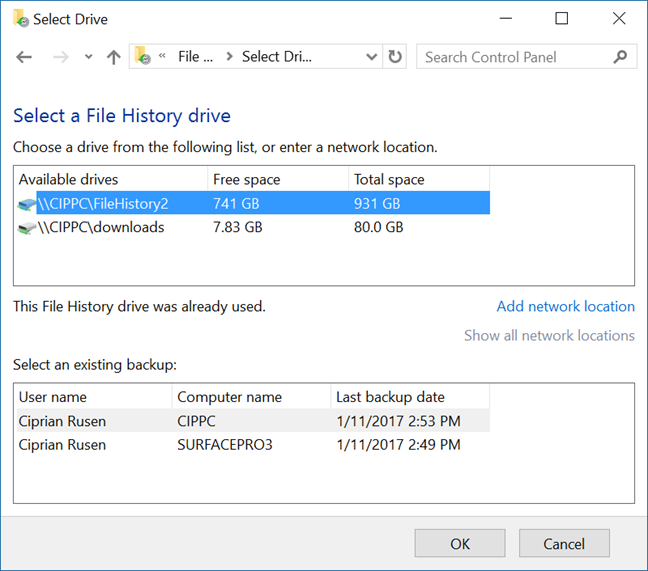
Windows ، إعدادات المشاركة المتقدمة
أيضًا ، في File History ، يمكنك التوصية بالقرص الصلب الخارجي المتصل بجهاز الكمبيوتر الخاص بك كمحرك نسخ احتياطي متاح لأجهزة الكمبيوتر أو الأجهزة الأخرى في شبكتك ، مع Windows. لذلك ، إذا كانت لديك مجموعة مشاركة منزلية في المنزل وقرص ثابت خارجي واحد فقط متصل بأحد أجهزة الكمبيوتر الخاصة بك ، فيمكنك استخدام هذا القرص الثابت كموقع نسخ احتياطي لـ File History ، على جميع أجهزة الكمبيوتر التي تعمل بنظام Windows والتي تعد جزءًا من مجموعة المشاركة المنزلية. الشرط الوحيد هو أن تستخدم Windows 10 أو Windows 8.1 على جميع أجهزة الكمبيوتر لديك والإعداد الذي نتحدث عنه في هذه المقالة ، ليتم تمكينه.
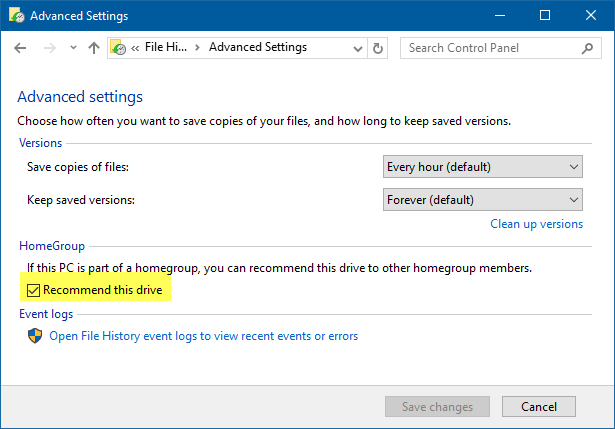
Windows ، إعدادات المشاركة المتقدمة
يتم تحديد هذه القدرة على اكتشاف أجهزة الشبكة وإعدادها واستخدامها من خلال الإعداد المذكور أعلاه: "تشغيل الإعداد التلقائي للأجهزة المتصلة بالشبكة" . إذا تم تمكين ميزة مشاركة الشبكة هذه ، يمكن لـ Windows استخدام محركات الأقراص هذه وإعدادها تلقائيًا لأدوات مثل File History . إذا لم يتم تمكينه ، فلن يتمكن من اكتشاف هذه الأجهزة ، ناهيك عن استخدامها كمواقع تخزين في شبكتك.
إذا كنت بحاجة إلى مساعدة في تكوين إعدادات الشبكة المتقدمة المتوفرة في Windows ، فلا تتردد في قراءة هذا الدليل: كيفية تخصيص إعدادات مشاركة الشبكة المتقدمة في Windows .
استنتاج
آمل أن تكون قد وجدت هذا الدليل مفيدًا. أنا شخصياً لم أفهم هذه الميزة الجديدة وقد أزعجني أن Microsoft لم توثقها في أي مكان. لجعل الأمور أسوأ ، لم أتمكن من استخدام محفوظات الملفات لنسخ ملفاتي احتياطيًا على قرص ثابت متصل بجهاز كمبيوتر متصل بالشبكة. كل هذه المشاكل بسبب مكان صغير. 🙂 إذا وجدت استخدامات أخرى لهذا الإعداد وطرق أخرى يمكن أن تؤثر سلبًا على تجربة الشبكة لديك ، فيرجى المشاركة باستخدام نموذج التعليقات أدناه. سوف تساعد العديد من مستخدمي Windows الآخرين.